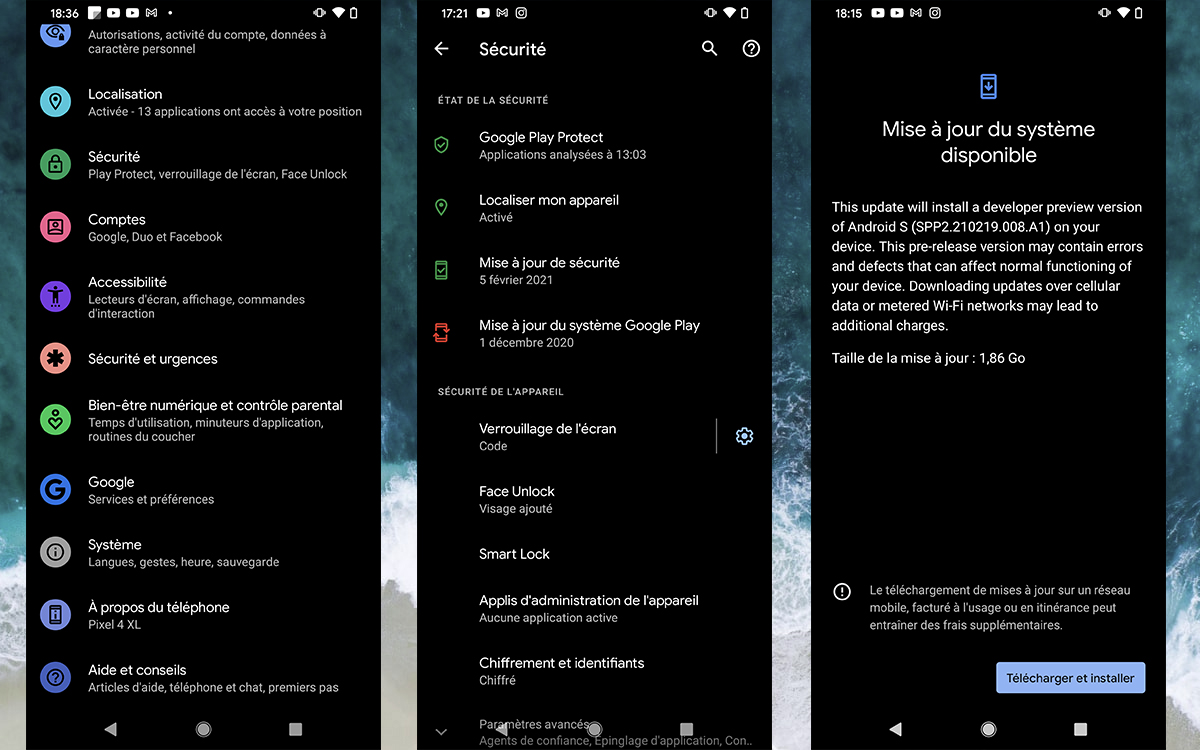Connaître la version d’Android de votre smartphone
Modifié le : Mer, 7 Juin, 2023 à 4:13 H
COMMENT VÉRIFIER LA VERSION D'ANDROID DE VOTRE TÉLÉPHONE OU DE VOTRE TABLETTE
- Depuis votre smartphone ou votre tablette Android, lancez l'application Paramètres. Celle-ci est généralement symbolisée par une petite roue crantée.
- Faites défiler la page qui vient de s'ouvrir vers le bas.
- Tout dépend ensuite du modèle de smartphone dont vous profitez. Sur un Pixel de Google par exemple, cliquez sur Système, puis sur Paramètres avancés. Dirigez-vous ensuite sur Mise à jour du système. Vous devriez trouver des fonctions intitulées Version d'Android et Niveau du correctif de sécurité, qui vous renseigneront sur la version d'Android installée et le dernier patch de sécurité dont elle fait l'objet.
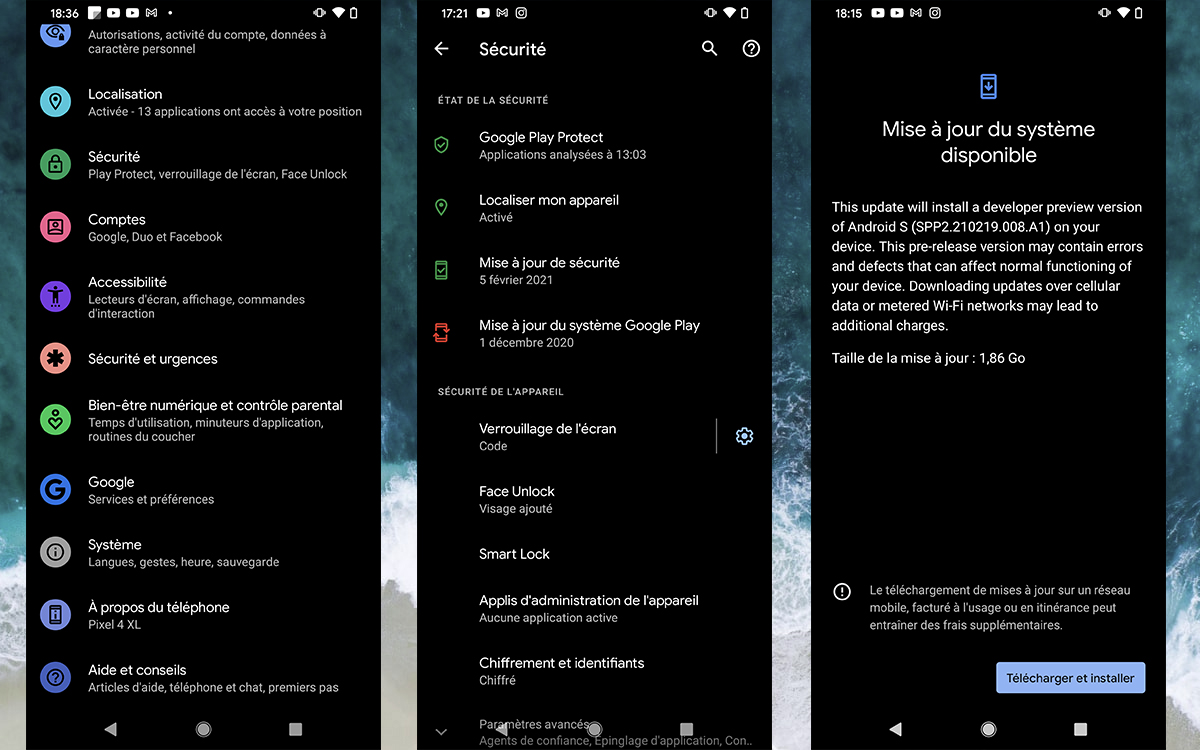
- Sur un smartphone Huawei, toujours depuis les fonctions Paramètres > Système & mises à jour, il faudra cette fois vous rendre sur Mise à jour logicielle. Vous devriez y trouver le numéro de version de la surcouche EMUI. Quant à l'information relative à la version d'Android installée, elle se trouve dans Paramètres > A propos du téléphone. Si vous faites défiler cette page vers le bas, vous devriez également y trouver la date de la dernière mise à jour de sécurité.
- Sur les appareils Oppo ou Realme, c'est sensiblement la même chose : il convient de se rendre sur Paramètres > Mise à jour logicielle depuis le menu principal.
- Sur les smartphones Samsung et leur surcouche OneUI, cliquez sur Paramètres > A propos du téléphone > Informations sur le logiciel.
- Si vous utilisez un smartphone Asus, cliquez sur Paramètres > Système > Mise à jour Système.
- Sur un appareil de marque Xiaomi, dirigez-vous sur Paramètres > A propos de l'appareil.
- Le constructeur Lenovo a quant à lui eu la bonne idée d'intégrer un petit raccourci depuis le tiroir d'applications vous permettant d'accéder à la vérification des mises à jour. Sinon, rendez-vous dans Paramètres > Mon Téléphone > Mise à jour système.
Cette réponse a-t-elle été utile ?
Oui
Non
Envoyer vos commentaires Désolés de n'avoir pu vous être utile. Aidez-nous à améliorer cet article en nous faisant part de vos commentaires.